
Le fichier hosts du système d'exploitation Win11 est un fichier de configuration important pour contrôler l'accès au réseau. La modification du fichier hosts peut réaliser des fonctions telles que le blocage de sites Web et l'accélération de l'accès. L'éditeur PHP Yuzai présentera en détail comment modifier le fichier hosts dans le système Win11, ainsi que les précautions à prendre pour modifier le fichier hosts. Suivez les étapes de l'éditeur pour maîtriser facilement les compétences de modification du fichier hosts et obtenir une gestion plus pratique de l'accès au réseau.
Comment modifier le fichier hosts dans Win11 :
Méthode 1 :
1. Double-cliquez pour accéder à cet ordinateur, entrez l'emplacement du répertoire du fichier hosts dans la barre de chemin au-dessus de "C: WindowsSystem32driversetc" et appuyez sur Entrée pour Localiser.
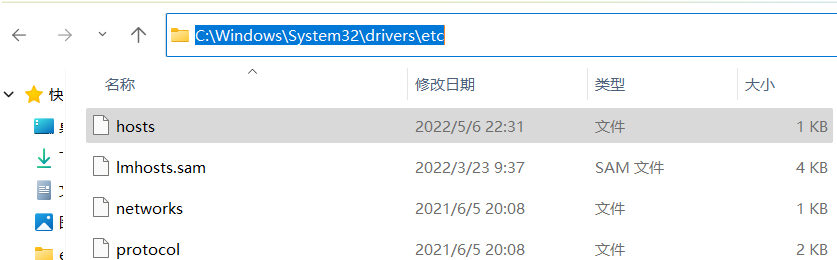
2. Sélectionnez le fichier hosts, faites un clic droit et sélectionnez "Propriétés" pour l'ouvrir.

3. Après être entré dans la fenêtre, décochez l'option "Lisible" dans "Propriétés".

4. Entrez ensuite dans l'onglet "Sécurité" et cliquez sur le bouton "Modifier".

5. Cochez ensuite « Modifier », « Lire » et « Écrire » et cliquez sur OK.

6. Cliquez sur "Oui" dans la fenêtre d'invite contextuelle.

Méthode 2 : Utilisez le Bloc-notes pour ouvrir le fichier hosts et modifiez-le
1 Cliquez sur l'icône de recherche dans la barre des tâches, entrez « Bloc-notes » et choisissez de l'ouvrir en tant qu'administrateur.

2. Après être entré dans la nouvelle interface, cliquez sur "Fichier" dans le coin supérieur gauche et sélectionnez l'option "Ouvrir".
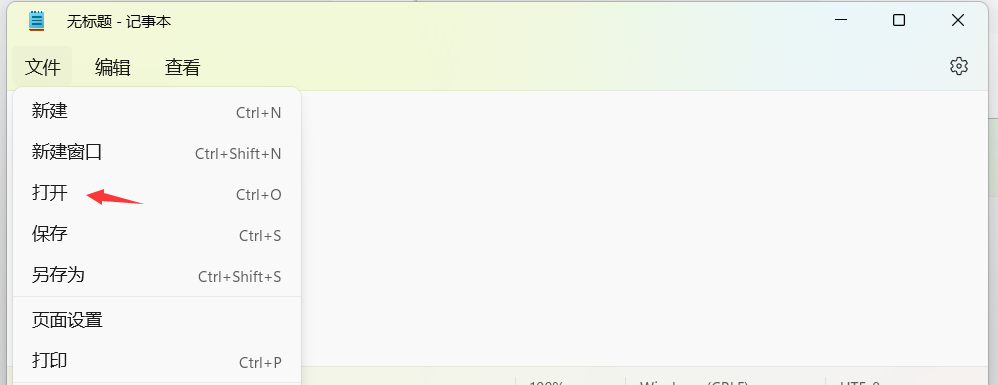
3. Accédez au chemin "C: WindowsSystem32driversetc" et recherchez le fichier hosts.

4. Vous pouvez maintenant ouvrir le fichier hosts.

Ce qui précède est le contenu détaillé de. pour plus d'informations, suivez d'autres articles connexes sur le site Web de PHP en chinois!
 Il n'y a pas d'option WLAN dans Win11
Il n'y a pas d'option WLAN dans Win11
 Comment ignorer l'activation en ligne dans Win11
Comment ignorer l'activation en ligne dans Win11
 Win11 ignore le didacticiel pour se connecter au compte Microsoft
Win11 ignore le didacticiel pour se connecter au compte Microsoft
 Comment ouvrir le panneau de configuration Win11
Comment ouvrir le panneau de configuration Win11
 Introduction aux touches de raccourci de capture d'écran dans Win11
Introduction aux touches de raccourci de capture d'écran dans Win11
 Windows 11 mon ordinateur transfert vers le tutoriel de bureau
Windows 11 mon ordinateur transfert vers le tutoriel de bureau
 Solution au problème selon lequel le logiciel de téléchargement Win11 ne peut pas être installé
Solution au problème selon lequel le logiciel de téléchargement Win11 ne peut pas être installé
 Comment ignorer la connexion réseau lors de l'installation de Win11
Comment ignorer la connexion réseau lors de l'installation de Win11